Мицрософт Ворд: Како направити прилагођени речник

Да бисте креирали прилагођени речник у Мицрософт Ворд-у, идите на Датотека → Опције Провера → Прилагођени речници и изаберите Ново.
Ако користите Мицрософт Ворд за писање и уређивање докумената, програм ће означити многе специјализоване термине које сте користили. То је зато што сваки домен или поље долази са својом терминологијом. А речник на који се Ворд ослања једноставно не укључује ваше термине.
Дакле, шта можете учинити поводом тога? Па, једно решење је да кликнете десним тастером миша на реч коју је Мицрософт Ворд означио и изаберете Додај у речник . Програм ће затим додати ту реч у ваш подразумевани прилагођени речник. Као резултат тога, Ворд га неће означити следећи пут када га користите.
Али постоји још боља опција. Можете да креирате и отпремите сопствени прилагођени речник у Ворд. То је згодан приступ, посебно ако често радите са документима о истој области — рецимо грађевинарства, медицине, како то кажете.
Кликните на картицу Датотека .
Затим идите на Опције .
Кликните на Провера .
Затим притисните дугме Прилагођени речници .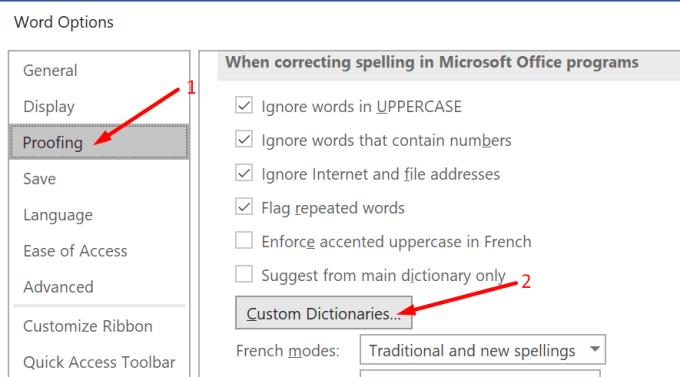
Изаберите опције које вас занимају да бисте омогућили дугме Ново.
Притисните Ново када дугме више није засивљено.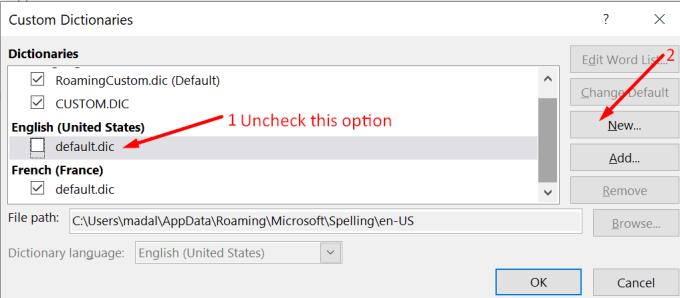
Изаберите локацију на којој желите да сачувате свој прилагођени речник. Или можете једноставно задржати подразумевану локацију коју Ворд предлаже.
Именујте свој прилагођени речник и притисните дугме Сачувај .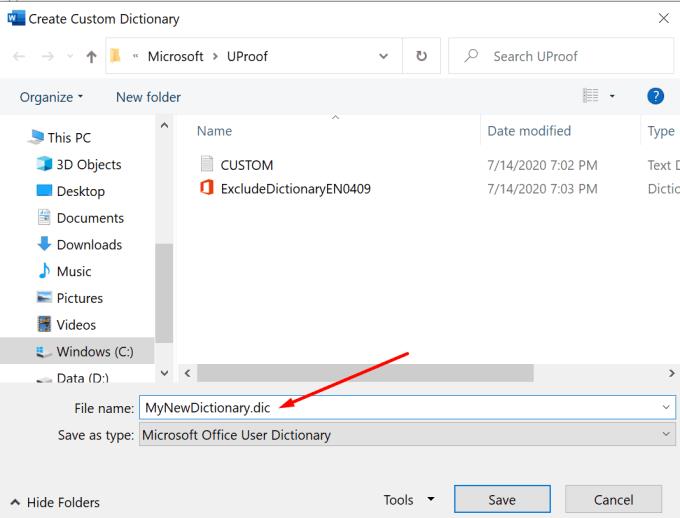
Ваш нови прилагођени речник би сада требало да буде видљив у одељку Прилагођени речник.
Након што направите свој прилагођени речник, можете му додати нове речи или избрисати постојеће речи. Да уради ово:
Идите до своје листе прилагођених речника. Идите на Датотека → Опције Провера → Прилагођени речници .
Притисните дугме Уреди листу речи .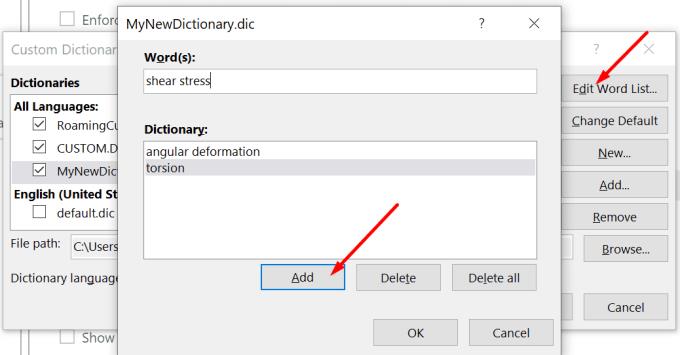
Унесите нову реч и притисните дугме Додај да бисте је додали у речник.
Или можете да изаберете постојећу реч и притиснете Делете да бисте је уклонили из речника.
Уживајте у коришћењу свог новог речника Ворд.
Да бисте креирали прилагођени речник у Мицрософт Ворд-у, идите на Датотека → Опције Провера → Прилагођени речници и изаберите Ново.
Већина корисника Мицрософт Ворд-а ће бити савршено задовољна чувањем свих својих докумената у подразумеваном типу датотеке „доцк“ и можда повремено извозом корака Саве сваки пут када сачувате попуну у Мицрософт Ворд-у тако што ћете поставити подразумевану датотеку помоћу овог упутства.
Када додајете слике у Ворд документ, морате да изаберете начин на који желите да буду у интеракцији са текстом у документу. Подразумевано, слике су „У складу са Научите како да направите прелом текста по свом укусу у Мицрософт Ворд-у помоћу овог водича.
Мицрософт Ворд подразумевано приказује ваше недавне документе када сте на екрану „Отвори документ“. Листа недавних докумената је сортирана према документу. Можете подесити број недавних докумената приказаних у Мицрософт Ворд-у. Само пратите овај водич да бисте га променили.
Уштедите драгоцено време и избришите све слике у вашем Мицрософт Ворд документу за мање од једног минута пратећи ова упутства.
Када треба да извршите уређивање слика, Мицрософт Ворд можда није ваш први избор. Али, добра вест је да има неке основне функције за уређивање фотографија. Требате да окренете слику наопако у Мицрософт Ворд-у? Иако ворд није уређивач слика, то можете учинити помоћу ових корака.
Мицрософт Ворд подразумевано користи светлосиву и плаву тему са мотивом облака у горњем десном углу. Ово је вероватно једина Ворд шема боја која највише прилагођава Мицрософт Ворд по свом укусу променом теме помоћу ових корака.
Ако функција транскрипције није доступна у Ворд-у, уверите се да су ваше поставке језика за Оффице, систем и претраживач подешене на енглески, САД.
Ако желите да се уверите да нема додатних размака између речи у вашем документу, можете користити алатку Финд анд Реплаце.
Како спајате коментаре и ревизије из више Ворд докумената? То можете учинити коришћењем опција Упореди и Комбинирај.
Мицрософт Ворд је најпопуларнији софтвер за обраду текста. Једна од ствари која помаже да Ворд буде толико популаран је низ функција. Не само да помоћу ових корака можете научити како да повежете веб страницу из свог Мицрософт Ворд документа.
Останите организовани и видите како можете да користите пречице на тастатури да бисте своје Ворд документе поделили на различите одељке пратећи савете у овом водичу.
Ако цопи-пасте не ради у Мицрософт Ворд-у, обришите кеш меморију Виндовс-а, покрените Ворд у безбедном режиму и проверите резултате.
Постоји много разлога зашто се ваш лаптоп не може повезати на WiFi и стога постоји много начина да се реши грешка. Ако се ваш лаптоп не може повезати на WiFi, можете покушати следеће начине да решите овај проблем.
Након креирања УСБ уређаја за инсталацију оперативног система Windows, корисници би требало да провере перформансе УСБ уређаја да би видели да ли је успешно креиран или не.
Неколико бесплатних алата може предвидети кварове диска пре него што се догоде, дајући вам времена да направите резервну копију података и замените диск на време.
Помоћу правих алата можете скенирати свој систем и уклонити шпијунски софтвер, адвер и друге злонамерне програме који се могу налазити на вашем систему.
Када рачунар, мобилни уређај или штампач покуша да се повеже са Microsoft Windows рачунаром преко мреже, на пример, може се појавити порука о грешци „мрежна путања није пронађена“ — грешка 0x80070035.
Плави екран смрти (BSOD) је честа и не нова грешка у оперативном систему Windows када се на рачунару појави нека озбиљна системска грешка.
Уместо ручног и директног приступа у оперативном систему Windows, можемо их заменити доступним CMD командама за бржи приступ.
Након безброј сати коришћења звучника на лаптопу и десктопу, многи људи откривају да неколико паметних надоградњи може претворити њихов скучени студентски дом у врхунско средиште за стримовање, а да притом не потроше превише новца.
Из оперативног система Windows 11, Internet Explorer ће бити уклоњен. У овом чланку, WebTech360 ће вас водити како да користите Internet Explorer на Windows 11.
Тачпед лаптопа није само за показивање, кликтање и зумирање. Правоугаона површина такође подржава гестове који вам омогућавају да прелазите између апликација, контролишете репродукцију медија, управљате датотекама, па чак и прегледате обавештења.





















